Annonse
Podcast er ikke den mest glamorøse formen for medier. De har eksistert i en eller annen form siden begynnelsen av 2000-tallet, og det er lett å ta dem for gitt i en verden med YouTube og andre strømmetjenester. Når det er sagt, har de nylig blitt mer populære enn noen gang.
iPhone-brukere har så mange iOS-podcast-apper å velge fra. Men iPhone leveres med en dedikert podcast-app som allerede er installert, og den er mer enn i stand til å dekke alle podcastbehovene dine.
Bla gjennom og søke etter podcasts
Podcast-appen, som også heter Podcasts, sporter et lilla ikon og lever på din iPhone-skjerm. Når du åpner den, blir du møtt av et enkelt grensesnitt med fire faner.
For å høre på en podcast, må du først finne en. Trykk på Bla -fanen for noen nyttige forslag, for eksempel funksjoner.
Utvalgte podcaster er imidlertid bare et lite utvalg av titlene som er tilgjengelige for lyttegleden din. Du kan også sjekke ut populære podcaster med kart-topping, lese dem etter kategori eller se utvalgte leverandører som NPR, ESPN og lignende.


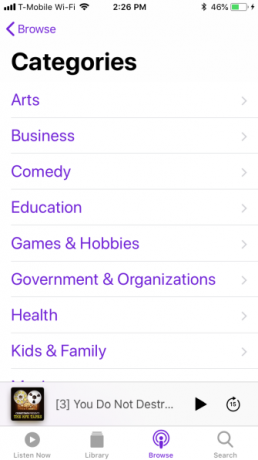
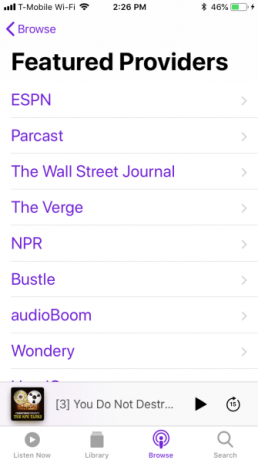
Hvis det er en bestemt podcast eller emne du leter etter, kan du trykke på Søk fanen og skriv inn nøkkelordene dine for å finne det. Enten du vil lære mer om meditasjon, økonomi, gitarer, eller bare vil ha en podcast som får deg til å le, søk er måten å gjøre det på.

Spiller av podcasts på iPhone
Når du finner en podcast-episode som interesserer deg, klikker du på Spille å begynne å lytte til det. Nederst på skjermen ser du et lite avspillingsgrensesnitt med en Play / Pause -knappen og 15 sekunder hoppe frem knapp.
Trykk på den lille fanen for å få opp hovedavspillingsgrensesnittet.
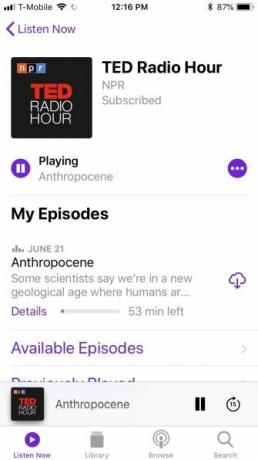
Hovedavspillingsgrensesnittet er ganske enkelt, selv om du vil legge merke til funksjonene.
Du kan skrubbe fremover og bakover ved å dra på fremdriftsindikatoren som vises over podcasttittelen. Hvis du vil hoppe foran eller gå tilbake i trinn på 15 sekunder, bruker du knappene på hver side av Play / Pause knapp. Under avspillingsknappene er en volumglider.
Nederst er en hendig knapp for avspilling hastighet, slik at du kan spille av podcaster med halv hastighet, 1,5x hastighet eller dobbelt. Du vil også se en AirPlay-knapp for avstøpning til en annen enhet. Hvis du trykker på de tre prikkene, kan du legge den episoden til i biblioteket ditt og dele det med andre.

Abonner på Podcasts på iPhone
På detaljskjermbildet til en podcast kan du se mer informasjon om det. De Abonnere -knappen lar deg legge til showet i biblioteket ditt, slik at du mottar de siste oppdateringene og varslene når en ny episode slippes.

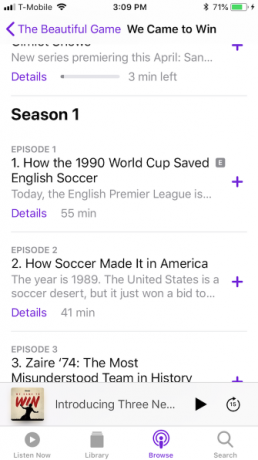
Trykk på den lilla sirkelen med tre prikker for å få tilgang til podcastens alternativmeny. De fleste av oppføringene her er ganske selvforklarende -Abonnere, Slett fra biblioteket, Spill neste [episode], og Dele. innstillingerfortjener imidlertid en nærmere titt.

Individuelle Podcast-innstillinger
La oss sjekke ut innstillinger fra den valgmenyen videre. Disse innstillingene gjelder bare for en spesifikk podcast - ikke alle podcaster, som vi berører senere.
Her har du ganske mye kontroll over podcasten din, for eksempel om du er abonnert på den og de nevnte varslene.
Du kan også velge rekkefølgen som podcaster spiller, hvordan de er bestilt i biblioteket ditt, om episoder lastes ned til enheten din, hvis avspilte episoder blir slettet automatisk og lignende.


Utforske og organisere podcastene dine
Når du har abonnert på en anstendig mengde podcaster, kan du begynne å bruke de andre funksjonene i Podcast-appen. På Hør nå kategorien, trykk på hvilken som helst serie for å se flere detaljer.

Ligner på det du finner på Bla fane, her kan du sjekke ut og spille tilgjengelige episoder for abonnement på podcaster, rangere og gjennomgå en episode og finne lignende titler.



Samtidig som Hør nå inneholder nyere episoder fra podcast-abonnementene dine Bibliotek er der du finner alle podcast-episodene dine sortert etter nylig oppdaterte episoder og viser. Det er nyttig for administrere og organisere podcast-samlingen.
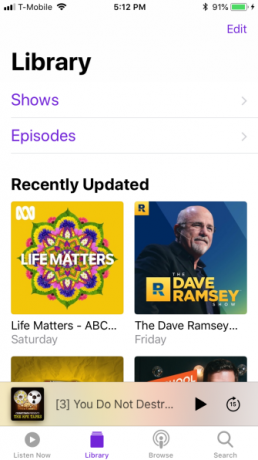


De Redigere -knappen (øvre høyre hjørne) lar deg endre bibliotekvisningen. Du kan velge hva som skal vises i biblioteket ditt og hvordan de blir sortert.
Du kan også opprette en ny stasjon, som å lage en podcast-spilleliste. For eksempel, hvis du liker å høre på podcast om kreativ design, så kan du “samle” alle podcastene på en stasjon og lytte til dem på hvilken måte du foretrekker.
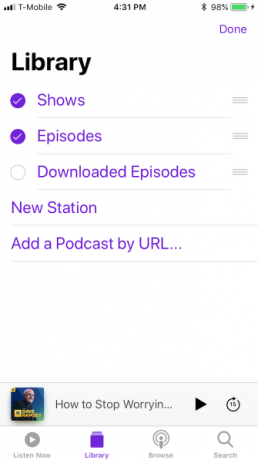

Podcast-innstillinger
Tidligere påpekte vi at du kan definere podcast-innstillinger per serie eller episode. Du kan også definere podcast-innstillinger globalt. Dette betyr at alle podcaster, enten de er nylig eller tidligere abonnert, overholder disse innstillingene. Du kan likevel endre innstillingene på en hvilken som helst individuell podcast ved å bruke metoden vi har beskrevet tidligere.
Åpen Innstillinger> Podcast på din iPhone. Her finner du de vanlige iOS-appinnstillingene, som for å temme varsler og om en app kan bruke mobildata. Podcast-innstillingene gir også kontroll over hvordan episoder laster ned, når de laster ned, og om du vil beholde avspilte episoder på enheten din.


Hvis du lytter til mange podcaster, vil disse innstillingene definitivt interessere deg fordi de er ment å spare data og lagringsplass.
IPhone Podcasts-appen: Enkel og gratis
Vi har sett Podcast-appen som kommer forhåndsinstallert på din iPhone, faktisk er ganske kapabel. Hvis du bare trenger noe grunnleggende for å høre på podcaster, trenger du ikke se lenger. Det er enkelt å bruke, enkelt og best av alt gratis uten annonser.
Hvis du trenger en funksjon som ikke finnes i Podcast-appen, er det selvfølgelig mange alternativer. Vi har dekket tips til den fantastiske Stitcher-podcast-appen og hvorfor podcastelskere bør prøve Overcast-podcast-appen Kos deg med podcasts med Overcast, iPhones beste Podcast-appOverskyet er alternativet til Apples Podcasts-app du har ventet på. Les mer .
Forfatter om dagen, mat om natten, er Matt noe av en techno-jack-of-all-handel, etter å ha klippet tennene på Windows og Linux. Nylig har fokuset vært på alle ting Apple, men han har også vært kjent for å dabbe i Android.

